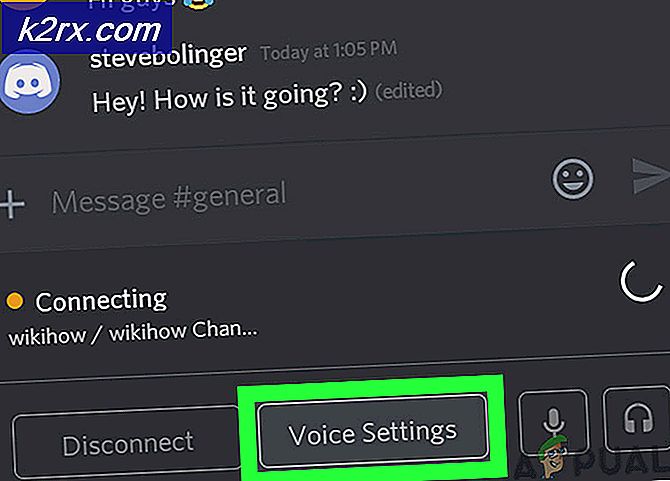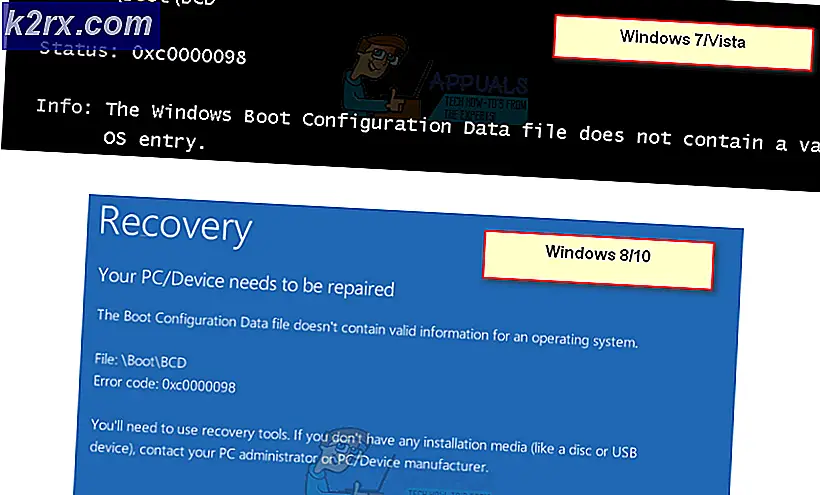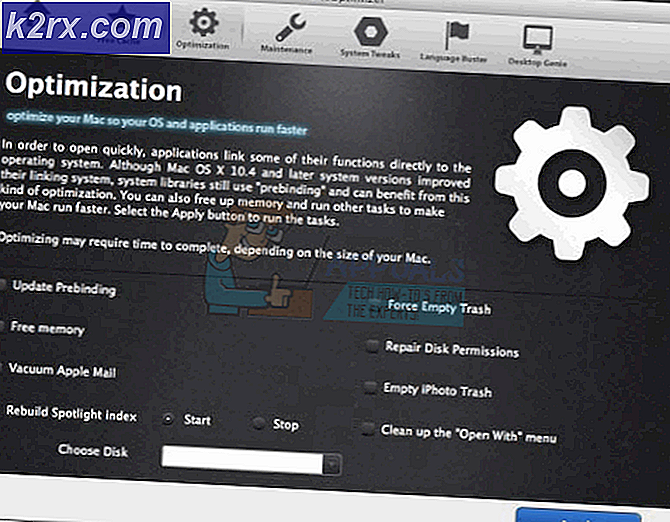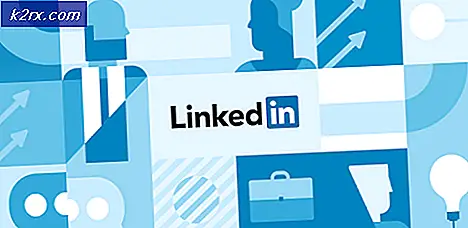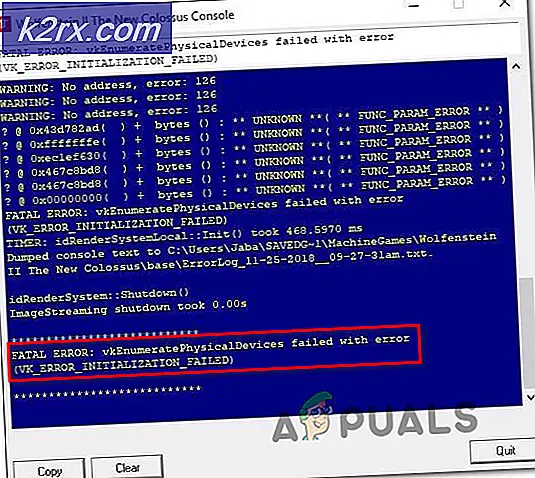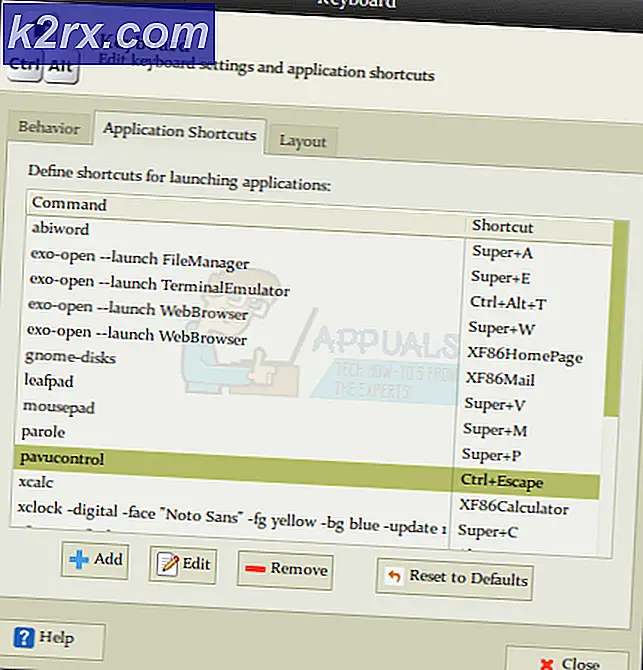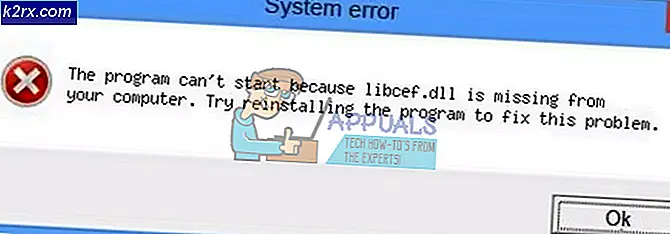Cara Mengaktifkan Tema Gelap di Windows 10
Dengan kedatangan Pembaruan Ulang Tahun ke-10, semua pengguna Win 10 akhirnya mendapat opsi yang berguna untuk mengubah skema pewarnaan menjadi Dark, daripada harus menggunakan tweak registry. Opsi terakhir masih tersedia untuk Anda, jika Anda tidak dapat mengakses Pengaturan untuk alasan apa pun atau Anda hanya ingin belajar cara menambahkan item ke registri Windows.
Skema Dark membantu mengurangi silau yang menyebabkan kelelahan mata selama penggunaan yang berkepanjangan dan juga meningkatkan kontras untuk visibilitas yang lebih baik dari konten dengan menyembunyikan elemen antarmuka pasif (juga dikenal sebagai krom).
Mengakses panel Personalisasi
Klik Mulai, klik Pengaturan, klik Personalisasi dan pilih tab Warna di sisi kiri. Gulir ke bawah dan temukan opsi yang berjudul Pilih mode aplikasi Anda . Secara default, tombol radio diatur ke Cahaya . Klik tombol radio Gelap. Perubahan akan segera berlaku.
TIP PRO: Jika masalahnya ada pada komputer Anda atau laptop / notebook, Anda harus mencoba menggunakan Perangkat Lunak Reimage Plus yang dapat memindai repositori dan mengganti file yang rusak dan hilang. Ini berfungsi dalam banyak kasus, di mana masalah ini berasal karena sistem yang rusak. Anda dapat mengunduh Reimage Plus dengan Mengklik di SiniTweak Registry untuk Menyiapkan Tema Gelap
Cara manual pengaturan Windows 10 Dark Theme adalah dengan membuat file teks baru di Desktop dan mengubah ekstensi ke .REG. Nama sebenarnya dari file tersebut tidak relevan, asalkan ekstensi .REG. Semua file .REG digunakan untuk menambahkan nilai yang berbeda secara langsung ke registri, tempat di mana sistem operasi menyimpan semua pengaturan yang berbeda dalam format teks. Meskipun pada awalnya sulit untuk dibaca dan dinavigasi, setelah Anda berkenalan dengannya, Anda akan dapat membuat perubahan langsung ke komputer Anda, tanpa harus menavigasi beberapa lapisan pengaturan dan opsi antarmuka menu dan dialog.
Pegang Kunci Windows dan Tekan R. Ketik notepad.exe dan Klik OK. Tempel kode berikut ke dalam file teks.
Windows Registry Editor Versi 5.00
[HKEY_CURRENT_USER \ SOFTWARE \ Microsoft \ Windows \ CurrentVersion \ Themes \ Personalize]
AppsUseLightTheme = dword: 00000000[HKEY_LOCAL_MACHINE \ SOFTWARE \ Microsoft \ Windows \ CurrentVersion \ Themes \ Personalize]
AppsUseLightTheme = dword: 00000000
Kemudian, Klik File -> Save As, atur nama file ke dark.reg dan pilih File Type as All Files . Simpan file ke desktop Anda.
Simpan file, tutup, lalu klik kanan di atasnya dan klik Gabungkan. Langkah ini membutuhkan hak akses administratif dan opsi tersebut mungkin tidak ada di semua versi Windows 10. Jika berhasil, tema harus segera berubah ke Dark. Untuk membalikkan perubahan ini dengan cara yang sama, gantikan kedua dword: kejadian 00000000 dengan dword: 00000001 dan gabungkan lagi.
TIP PRO: Jika masalahnya ada pada komputer Anda atau laptop / notebook, Anda harus mencoba menggunakan Perangkat Lunak Reimage Plus yang dapat memindai repositori dan mengganti file yang rusak dan hilang. Ini berfungsi dalam banyak kasus, di mana masalah ini berasal karena sistem yang rusak. Anda dapat mengunduh Reimage Plus dengan Mengklik di Sini